Rindu numerācija var būt vērtīga funkcija Word dokumentos , jo īpaši, ja strādājat ar tekstu, kurā ir svarīgas precīzas atsauces uz konkrētām rindām. Šajā rokasgrāmatā uzzināsiet, kā efektīvāk izmantot rindu numerāciju, lai padarītu jūsu dokumentus pārskatāmākus un atvieglotu darbu ar garākiem tekstiem.
Galvenie secinājumi
- Rindu numerācija var būt secīga, pa lappusēm vai pa sadaļām.
- Vajadzības gadījumā rindu numerāciju var paslēpt vai izmantot tikai atsevišķās sadaļās.
- Šī funkcija ir īpaši noderīga, sadarbojoties dokumentu izstrādē vai tehniskajā un zinātniskajā darbā.
Soli pa solim rindiņu numerācijas pamācība programmā Word
Aktivizēt rindu numerāciju
Lai aktivizētu rindu numerāciju Word dokumentā, vispirms ir jāizvēlas rindkopa, kurā vēlaties ievietot numerāciju. Pēc tam augšējā izvēlnes joslā noklikšķiniet uz cilnes "Izkārtojums". Šeit atradīsiet sadaļu "Rindu numerācija".
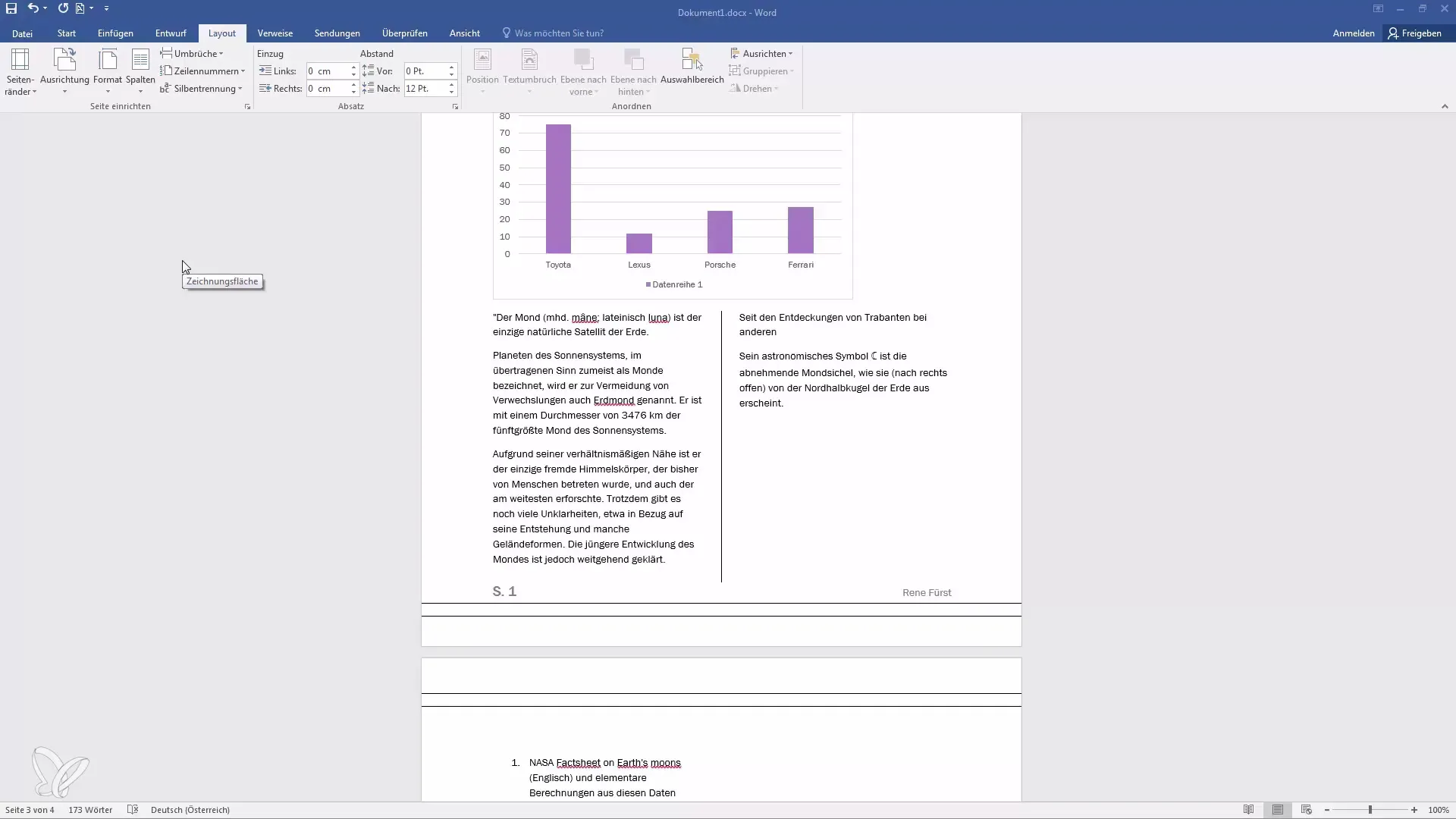
Bet kā konfigurēt rindu numurus?
Izlaižamajā izvēlnē, kas parādās, noklikšķinot uz "Rindu numuri", ir vairākas izvēles iespējas. Varat izvēlēties "secīgi", "sākt katru lappusi no jauna", "sākt katru sadaļu no jauna" vai atcelt kārtējās rindkopas numerāciju. Tas nozīmē, ka jums ir iespēja elastīgi izlemt, kā organizēt rindu numerāciju jūsu dokumentā.
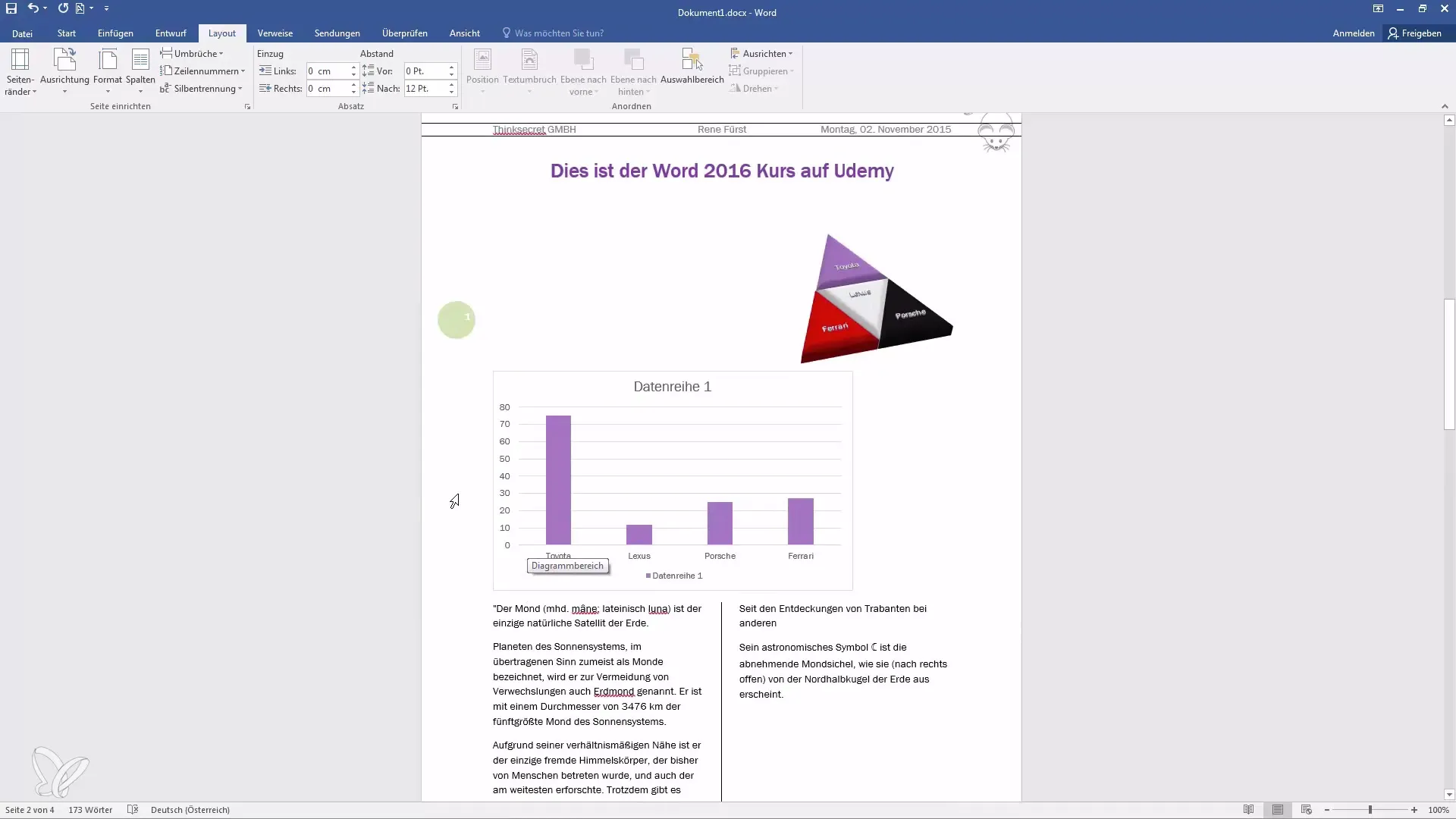
Secīga rindu numerācija
Ja izvēlaties iespēju "secīgi", numerācija sākas no dokumenta pirmās rindas un turpināsies visās lappusēs. Tādējādi numerācija sākas 1. lappusē ar numuru 1, 2, 3 utt. Tas ir noderīgi, ja vēlaties nodrošināt, ka rindu numerācija ir konsekventa un ka visam dokumentam ir vienota struktūra.
Lapu rindu numerācija pa lappusēm
Izmantojot iestatījumu "Sākt katru lapu no jauna", rindu numerācija tiek sākta katrā lapā neatkarīgi no pārējām lapām. Piemēram, 2. lappusē pirmā rinda ir "1" no jauna, 3. lappusē - tāpat. Tas var būt noderīgi, ja jums nepieciešamas rindas pa rindām katrā lappusē, piemēram, atskaitēs vai esejās.
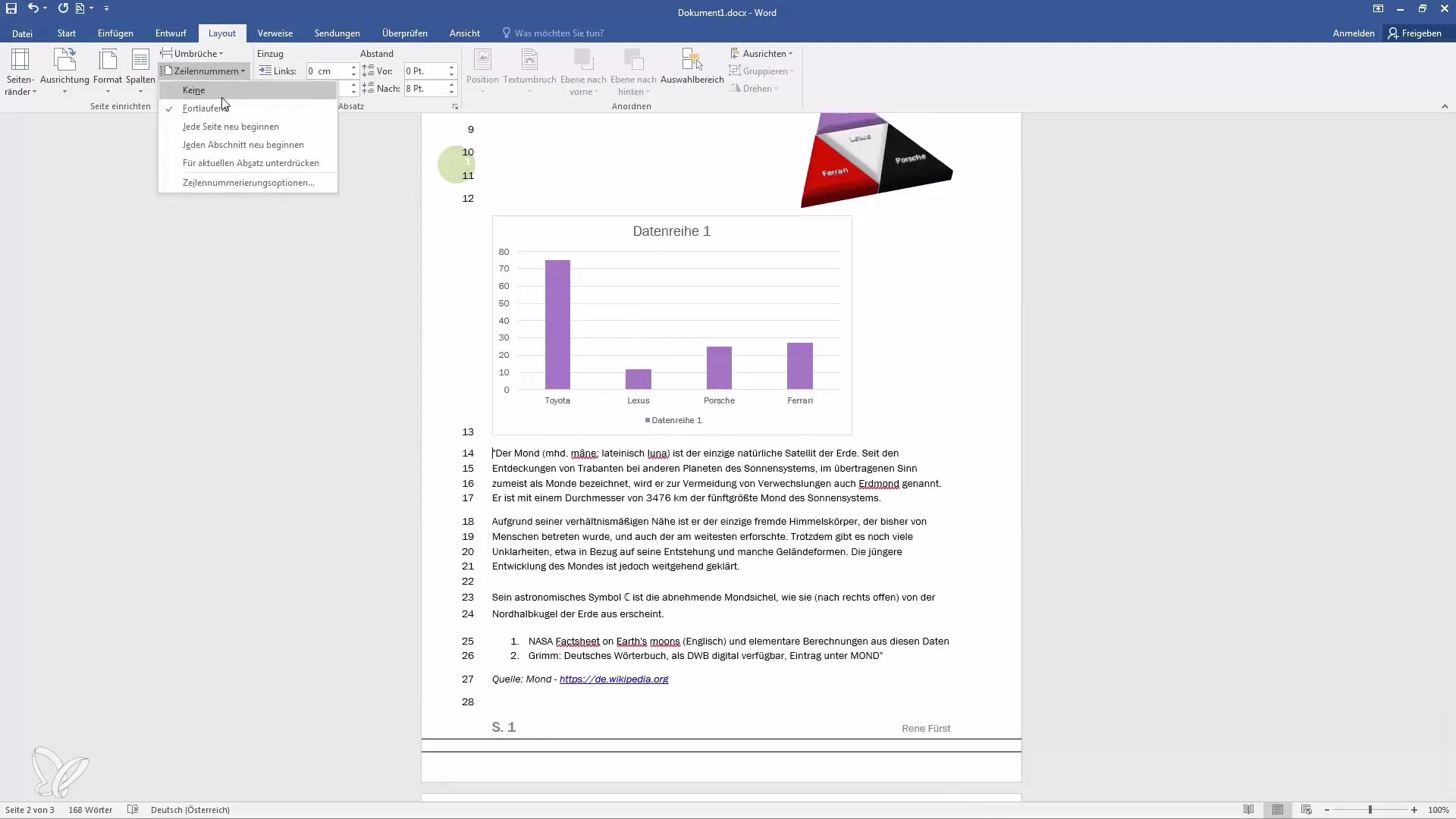
Sadaļu rindu numerācija
Ja vēlaties no jauna sākt rindu numerāciju katrai sadaļai, jums jānodrošina, ka dokumentā ir definētas rindkopas vai pārrāvumi. Ja pārtraukumu neizmantosiet, visa numerācija tiks parādīta vienā nepārtrauktā sadaļā. Tas nozīmē, ka opciju "restartēt katru sadaļu" varat izmantot tikai tad, ja sadaļas tiek nošķirtas.

Slēpt rindu numurus
Ja vēlaties uz laiku paslēpt rindu numurus, to var izdarīt arī izvēlnē "Rindu numuri". Ja paslēpsiet kārtējās rindkopas numerāciju, rindu numuri uzreiz pazudīs. Tas var būt noderīgi, ja tekstā ir vietas, kurām nav nepieciešama numerācija.
Secinājums
Ja jums ir vēl kādi jautājumi par rindu numerāciju, nekautrējieties atstāt komentāru zem videoklipa. Es pēc iespējas ātrāk ar jums sazināsimies un atbildēšu uz jūsu jautājumiem.
Video kopsavilkums
Rindu numerācija programmā Word ir daudzpusīga funkcija, kas ļauj jums sekot līdzi saviem dokumentiem un atvieglo sadarbību ar citiem. Varat izvēlēties numurēšanu pēc kārtas, pa lappusēm vai pa sadaļām, kā arī paši izlemt, vai jums ir vai nav nepieciešami numuri. Izmantojiet šīs elastīgās iespējas, lai personalizētu savus dokumentus un padarītu tos vieglāk lasāmus.
Biežāk uzdotie jautājumi
Kā programmā Word aktivizēt rindu numerāciju? Kartē izkārtojums noklikšķiniet uz "Rindu numerācija" un izvēlieties vēlamo iespēju.
Vai es varu slāpēt rindu numerāciju noteiktām rindkopām? Jā, lai paslēptu rindu numerāciju, varat izvēlēties opciju "Slēpt kārtējo rindkopu".
Kā restartēt rindu numerāciju katrā lappusē? Izvēlnē zem rindu numerācijas izvēlnē izvēlieties opciju "Restartēt katru lappusi".
Kas notiek, ja manā dokumentā nav rindu pārtraukuma? Tad rindu numerācija tiek parādīta secīgi visā dokumentā.
Kā es varu atkal paslēpt rindu numerāciju? Atkal atveriet izvēlni "Rindu numerācija" un izvēlieties opciju paslēpt.


